Função ERF.PRECISE do Excel
A função ERF.PRECISE retorna a função de erro integrada entre zero (0) e um limite.
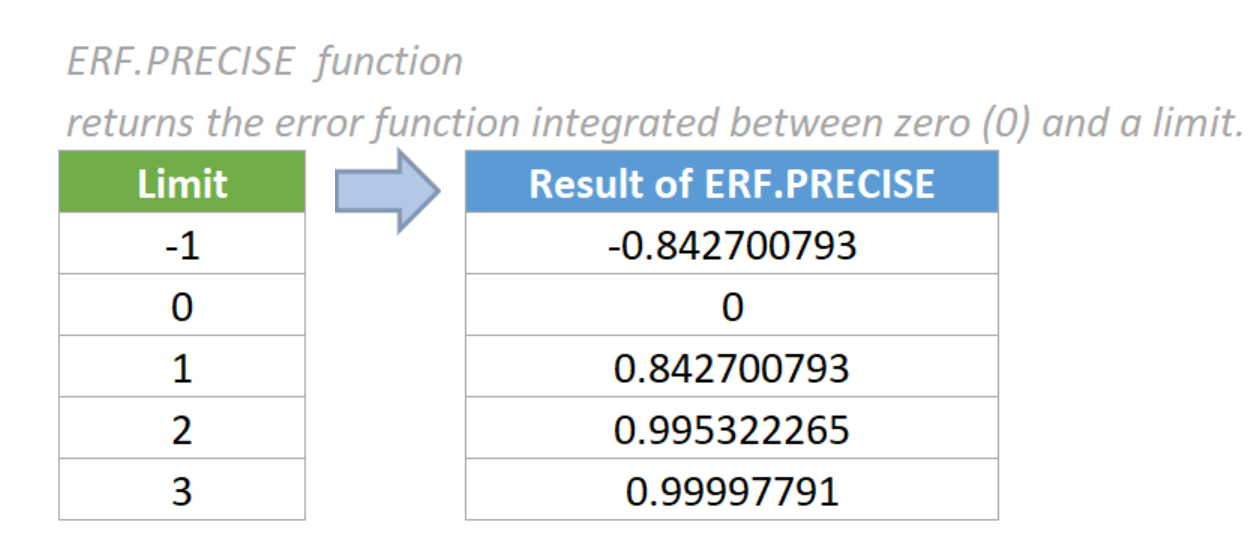
Sintaxe
=ERF.PRECISE (x)
Argumentos
- X (obrigatório): O limite para integrar ERF.PRECISE
Valor de retorno
A função ERF.PRECISE retorna um valor numérico.
Notas da função
- A função ERF.PRECISE foi introduzida recentemente no Excel 2010, portanto, não está disponível nas versões anteriores do Excel.
- A função ERF.PRECISE é semelhante à função ERF. Se o argumento upper_limit for omitido na função ERF, ambas as funções calculam a função de erro integrada entre zero (0) e um limite, retornando os mesmos resultados.
- O valor de erro #VALOR! ocorre se o argumento x fornecido não for numérico.
- Quando o argumento x é positivo, ERF.PRECISE retorna um resultado positivo. Vice-versa.
- A faixa de resultados retornada pela função ERF.PRECISE está entre -1 e 1.
- A equação da função de Erro é:

Exemplos
Para calcular a função de Erro integrada entre 0 e um limite fornecido na tabela abaixo, siga os passos a seguir.
1. Por favor, copie a fórmula abaixo para a célula D5, depois pressione a tecla Enter para obter o resultado.
=ERF.PRECISE (B5)
2. Selecione esta célula de resultado e arraste sua alça de preenchimento automático para baixo para obter o restante dos resultados.
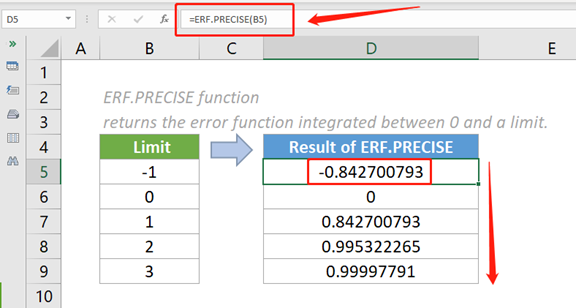
Notas:
- Como mostra a captura de tela acima, quando o único argumento x é negativo, o resultado retornado também é negativo. Vice-versa.
- Quando o único argumento x é zero (0), ERF.PRECISE retorna zero (0) como resultado.
- O argumento em cada uma das fórmulas acima é fornecido como uma referência de célula contendo um valor numérico.
- Também podemos inserir diretamente um valor na fórmula. Por exemplo, a fórmula na célula E5 pode ser alterada para:
=ERF.PRECISE (-1)
Funções Relacionadas:
Função EVEN do Excel
A função EVEN arredonda números para longe de zero até o inteiro par mais próximo.
Função EXP do Excel
A função EXP retorna o resultado da constante e elevada à enésima potência.
As Melhores Ferramentas de Produtividade para o Office
Kutools para Excel - Ajuda Você a Se Destacar na Multidão
O Kutools para Excel Oferece Mais de 300 Recursos, Garantindo que O Que Você Precisa Está Apenas a Um Clique de Distância...
Office Tab - Habilite a Leitura e Edição com Abas no Microsoft Office (inclui Excel)
- Um segundo para alternar entre dezenas de documentos abertos!
- Reduz centenas de cliques de mouse para você todos os dias, diga adeus à mão do mouse.
- Aumenta sua produtividade em 50% ao visualizar e editar vários documentos.
- Traz Guias Eficientes para o Office (inclui Excel), Assim Como Chrome, Edge e Firefox.
